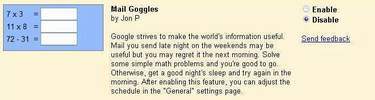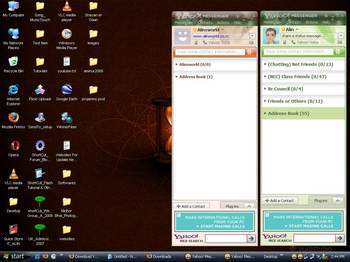আপনাদের অনেকেরই ইয়াহু চ্যাটিং আইডি রয়েছে। অনেকের আবার একাধিক আইডিও থাকে। তারা যখন চ্যাটিং করে তখন যেকোন একটি আইডি দিয়ে লগইন করে চ্যাটিং করে। আবার সেটি লগ আউট করে দ্বিতীয় আইডি ব্যবহার করে।
কিন্তু যদি এমন হয়, তারা একসাথে একাধিক আইডি ব্যবাহার করতে পারবে একই পিসিতে (!) তাহলে কেমন হয়! হ্যা, আপনি ইচ্ছা করলে একাধিক ইয়াহু আইডি দিয়ে লগইন করে একসাথে একই পিসিতে চ্যাটিং করতে পারবেন। তবে এইজন্য আপনার আপডেট ভার্সনের ইয়াহু ম্যাসেঞ্জার প্রয়োজন পড়বে। আপনি ইন্টারনেট থেকেই ইয়াহু ম্যাসেঞ্জার ৮/৯ ভার্সন ডাউনলোড করে নিতে পারেন।
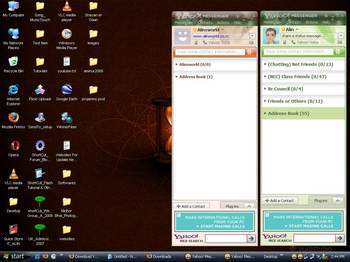
http://www.softpedia.com/get/Internet/Chat/Instant-Messaging/Yahoo-Multi-Messenger.shtml
যদি উপরের লিংকটি কোন কারনে ওপেন না হয়, তাহলে গুগল ব্যবহার করে ‘Yahoo-Multi-Messenger‘ ইয়াহুর প্লাগইনটি ডাউনলোড করে নিন।
(১) উপরের দেয়া লিংক থেকে ‘Yahoo-Multi-Messenger’ টি ডাইনলোড করে নিন। (Down arrow চিহ্নিত Download লেখাতে ক্লিক করুন )
(২) এবার যদি ফাইলটি জিপ করা থাকে তাহলে এক্সট্রাক্ট/আনজিপ করুন।
(৩) ফোল্ডারটি অপেন করে ‘Y!Multi Messenger.exe’ ফাইলটি Run করুন।
(৪) ছোট্ট একটি উইন্ডো খুলবে। সেখানে ‘Enable YMulti’ বাটনে ক্লিক করে ‘Patch’ করে নিন।
(৫) এবার আপনার ‘ইয়াহু ম্যাসেঞ্জার’ ওপেন করে ‘Login’ করুন।
(৬) লগইন হয়ে গেলে আবার আরেকটি ইয়াহু ম্যাসেঞ্জার ওপেন করুন এবং আবার লগইন করুন আপনার অন্য একটি ইয়াহু আইডি দিয়ে।
এইভাবে আপনি একাধিক ইয়াহু ম্যাসেঞ্জার ওপেন করে লগইন করতে পারেন। ইহা একটি প্লাগইন। একবার ব্যবাহার করার পর আর ইহা প্যাচ করা দরকার পড়বেনা।
লেখা : এলিন (এডমিন) ২০০৮